电脑快捷键使用方法编辑
电脑办公常用快捷键图文祥解

电脑办公常用快捷键图文祥解
3. 复制与粘贴: * 比如上面框框里的内容,如果要全部复制,可用鼠标点击框内的任意空白处,按快捷键Ctrl + C, 再按可用快捷键 Ctrl +V 直接粘贴到需要的地方; * 如果只需复制一部分,比如图5和图6,可在按住Ctrl 的同时,用鼠标点选图5图6,再按快捷 键Ctrl +V 粘贴; * 复制部分文字,比如复制快捷键 Ctrl +V,用鼠标选中快捷键 Ctrl +V,按快捷键 Ctrl +C,再在需要 粘贴的地方按快捷键 Ctrl +V,快捷键 Ctrl +V 几个字就粘贴上了;
1. 键盘常用快捷键介绍:如上图所示,是常用办公三大软件(文档,表格,幻灯片)常用快捷键说明,上图没说到 的参见后面的说明,同时,结合各种软件的实际运用,总结规律;
电脑办公常用快捷键图文祥解 编辑 王乾坤 2019.09.10
电脑办公常用快捷键图文祥解
2. 一键返回桌面:我们经常遇到打开好几个页面,在需要返回桌面时,却很麻烦,这时,可用快捷键 ING + D 键快速速切换,按一次快捷键 ING + D ,从当前状态直接跳到桌面,再按一次又返回当前 界面; 备注: ING + D 所在位置
删除键:用于删除选 定的内容;
光标键:用于移动光标 实现快速编辑
行尾键:按一次光标跳到行 尾;
行首键:按一次光标跳到行 首;
小键盘: 主要用于 数字输入,在 Num Lock 锁定 状态,2.4.6.8 可代方向键移 动光标;
空格键:1. 输入字符时,按一次空一格; 2. 输入字符时,选中输入法字词候选框里 的第一个字或者词;
电脑办公中的键盘快捷键大全
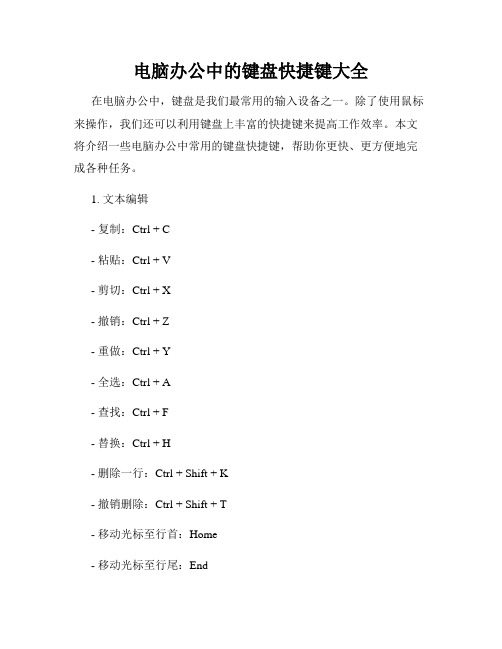
电脑办公中的键盘快捷键大全在电脑办公中,键盘是我们最常用的输入设备之一。
除了使用鼠标来操作,我们还可以利用键盘上丰富的快捷键来提高工作效率。
本文将介绍一些电脑办公中常用的键盘快捷键,帮助你更快、更方便地完成各种任务。
1. 文本编辑- 复制:Ctrl + C- 粘贴:Ctrl + V- 剪切:Ctrl + X- 撤销:Ctrl + Z- 重做:Ctrl + Y- 全选:Ctrl + A- 查找:Ctrl + F- 替换:Ctrl + H- 删除一行:Ctrl + Shift + K- 撤销删除:Ctrl + Shift + T- 移动光标至行首:Home- 移动光标至行尾:End- 改变字体大小:Ctrl + Shift + > 或 Ctrl + Shift + < - 加粗:Ctrl + B- 斜体:Ctrl + I- 下划线:Ctrl + U2. 窗口管理- 打开任务管理器:Ctrl + Shift + Esc- 最小化窗口:Win + M- 最大化窗口:Win + 上箭头- 恢复窗口大小:Win + 下箭头- 切换窗口:Alt + Tab- 关闭当前窗口:Ctrl + W- 锁定计算机:Win + L3. 文件操作- 新建文件:Ctrl + N- 打开文件:Ctrl + O- 保存文件:Ctrl + S- 另存为:Ctrl + Shift + S- 打印:Ctrl + P- 关闭当前文件:Ctrl + F44. 窗口切换- 切换到桌面:Win + D- 切换到浏览器:Alt + Tab- 切换到下一个窗口:Ctrl + F6- 切换到上一个窗口:Ctrl + Shift + F6 5. 浏览器操作- 新建标签页:Ctrl + T- 关闭当前标签页:Ctrl + W- 刷新页面:F5- 后退:Alt + ←- 前进:Alt + →6. 系统操作- 锁定计算机:Win + L- 打开设置:Win + I- 打开文件资源管理器:Win + E- 打开任务管理器:Ctrl + Shift + Esc- 打开运行窗口:Win + R7. 功能键- 刷新:F5- 全屏幕切换:F11- 打开菜单:F10- 显示桌面:Win + D- 打开搜索:Win + S- 终止当前任务:Ctrl + Shift + Esc以上只是一些常用的键盘快捷键,不同的操作系统和软件可能有所不同。
电脑快捷键的使用方法

电脑快捷键的使用方法电脑快捷键是一种通过按下键盘上的特定组合键来执行特定操作的方法。
它可以帮助我们提高工作效率和操作速度。
下面将介绍一些常用的电脑快捷键的使用方法。
1. Ctrl + C:复制。
选中文本或文件后按下Ctrl键和C键,可以将选中的内容复制到剪贴板中。
2. Ctrl + V:粘贴。
将复制的内容粘贴到指定位置,选中目标位置后按下Ctrl键和V键即可。
3. Ctrl + X:剪切。
选中文本或文件后按下Ctrl键和X键,可以将选中的内容剪切到剪贴板中,同时原内容会被删除。
4. Ctrl + Z:撤销。
在编辑文本或操作文件时,按下Ctrl键和Z键可以撤销上一步操作。
5. Ctrl + S:保存。
在编辑文档或文件时,按下Ctrl键和S键可以保存当前的修改。
6. Ctrl + A:全选。
在文本编辑器或文件管理器中,按下Ctrl键和A键可以全选当前页面或文件夹中的所有内容。
7. Ctrl + F:查找。
在文本编辑器或浏览器中,按下Ctrl键和F键可以打开查找窗口,输入关键词后可以快速定位到目标位置。
8. Ctrl + P:打印。
在文档编辑器或浏览器中,按下Ctrl键和P键可以快速打开打印窗口,设置打印参数后可以进行打印操作。
9. Alt + Tab:切换窗口。
按下Alt键和Tab键可以切换当前打开的窗口,方便快速切换任务。
10. Ctrl + Alt + Delete:打开任务管理器。
按下Ctrl键、Alt键和Delete键组合,可以快速打开任务管理器,用于查看和关闭正在运行的程序。
11. Ctrl + Shift + Esc:直接打开任务管理器。
按下Ctrl键、Shift 键和Esc键组合,可以直接打开任务管理器。
12. Windows键+ D:显示桌面。
按下Windows键和D键可以快速切换到桌面,方便查看桌面上的文件和图标。
13. Windows键+ E:打开资源管理器。
按下Windows键和E键可以快速打开资源管理器,方便浏览和管理文件。
电脑所有常用快捷键和使用方法大全
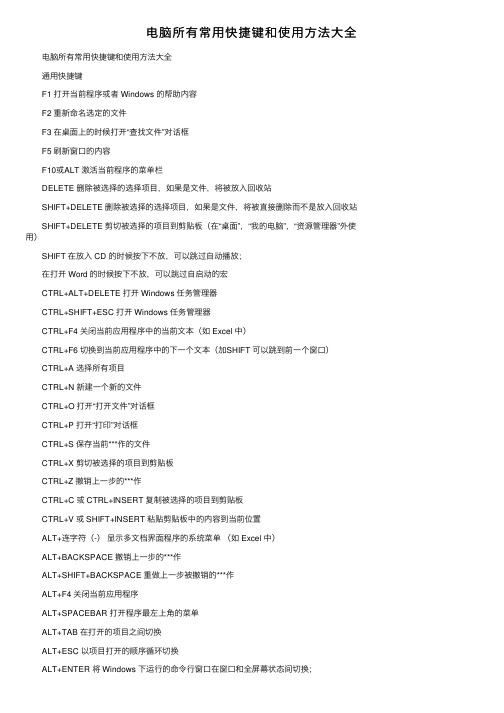
电脑所有常⽤快捷键和使⽤⽅法⼤全电脑所有常⽤快捷键和使⽤⽅法⼤全通⽤快捷键F1 打开当前程序或者 Windows 的帮助内容F2 重新命名选定的⽂件F3 在桌⾯上的时候打开“查找⽂件”对话框F5 刷新窗⼝的内容F10或ALT 激活当前程序的菜单栏DELETE 删除被选择的选择项⽬,如果是⽂件,将被放⼊回收站SHIFT+DELETE 删除被选择的选择项⽬,如果是⽂件,将被直接删除⽽不是放⼊回收站SHIFT+DELETE 剪切被选择的项⽬到剪贴板(在“桌⾯”,“我的电脑”,“资源管理器”外使⽤)SHIFT 在放⼊ CD 的时候按下不放,可以跳过⾃动播放;在打开 Word 的时候按下不放,可以跳过⾃启动的宏CTRL+ALT+DELETE 打开 Windows 任务管理器CTRL+SHIFT+ESC 打开 Windows 任务管理器CTRL+F4 关闭当前应⽤程序中的当前⽂本(如 Excel 中)CTRL+F6 切换到当前应⽤程序中的下⼀个⽂本(加SHIFT 可以跳到前⼀个窗⼝)CTRL+A 选择所有项⽬CTRL+N 新建⼀个新的⽂件CTRL+O 打开“打开⽂件”对话框CTRL+P 打开“打印”对话框CTRL+S 保存当前***作的⽂件CTRL+X 剪切被选择的项⽬到剪贴板CTRL+Z 撤销上⼀步的***作CTRL+C 或 CTRL+INSERT 复制被选择的项⽬到剪贴板CTRL+V 或 SHIFT+INSERT 粘贴剪贴板中的内容到当前位置ALT+连字符(-)显⽰多⽂档界⾯程序的系统菜单(如 Excel 中)ALT+BACKSPACE 撤销上⼀步的***作ALT+SHIFT+BACKSPACE 重做上⼀步被撤销的***作ALT+F4 关闭当前应⽤程序ALT+SPACEBAR 打开程序最左上⾓的菜单ALT+TAB 在打开的项⽬之间切换ALT+ESC 以项⽬打开的顺序循环切换ALT+ENTER 将 Windows 下运⾏的命令⾏窗⼝在窗⼝和全屏幕状态间切换;查看选定的⽂件的属性;选定任务栏时打开“任务栏和开始菜单”属性ALT+双(单)击查看选定的⽂件的属性ALT+PRINT SCREEN 将当前活动程序窗⼝以图象⽅式拷贝到剪贴板ALT+菜单名中带下划线的字母显⽰相应的菜单PRINT SCREEN 将当前屏幕以图象⽅式拷贝到剪贴板APPLICATION(右击)打开当前活动项⽬的快捷菜单ESC 取消当前任务WIN 或 CTRL+ESC 打开开始菜单WIN+D 显⽰桌⾯WIN+M 最⼩化所有被打开的窗⼝WIN+SHIFT+M 重新恢复上⼀项***作前窗⼝的⼤⼩和位置WIN+E 打开资源管理器WIN+F 打开“查找⽂件”对话框WIN+L 如果连接到⽹络域,则锁定您的计算机;如果没有连接到⽹络域,则切换⽤户WIN+R 打开“运⾏”对话框WIN+U 打开“辅助⼯具管理器”WIN+BREAK 打开“系统属性”对话框WIN+CTRL+F 打开“查找计算机”对话框WIN+F1 打开 Windows 的“帮助和⽀持中⼼”WIN+TAB 切换任务栏中运⾏的程序“我的电脑”和“资源管理器” 快捷键按住SHIFT再单击窗⼝的关闭按钮关闭所选⽂件夹及其⽗⽂件夹(仅适⽤于“我的电脑”)HOME 显⽰当前窗⼝的顶端END 显⽰当前窗⼝的底端BACKSPACE 查看上⼀级⽂件夹左箭头当前所选项处于展开状态时折叠该项,或选定其⽗⽂件夹右箭头当前所选项处于折叠状态时展开该项,或选定第⼀个⼦⽂件夹ALT+左箭头向后移动到上⼀个视图ALT+右箭头向前移动到上⼀个视图NUM LOCK+减号(-)折叠选定的⽂件夹NUM LOCK+加号(+)展开选定的⽂件夹NUM LOCK+星号(*)展开所选定的⽂件夹及其⼦⽂件夹F4 显⽰“地址”栏列表F6 在左右窗格间切换CTRL+G 转到CTRL+拖动⽂件复制⽂件SHIFT+拖动⽂件移动⽂件CTRL+SHIFT+拖动⽂件创建快捷⽅式右键+拖动⽂件移动(复制)⽂件;创建快捷⽅式到当前位置SHIFT+双击⽤资源管理器打开所选⽂件IE 快捷键查看和浏览 Web 页F1 显⽰ Internet Explorer 帮助,或显⽰对话框中某个项⽬的相关帮助信息F11 在全屏幕和常规浏览器窗⼝之间进⾏切换TAB 在 Web 页、地址栏和链接栏中向前移动到下⼀个项⽬SHIFT+TAB 在 Web 页、地址栏和链接栏中向后返回到上⼀个项⽬ALT+HOME 进⼊您的主页ALT+右箭头转到下⼀页ALT+左箭头或 BACKSPACE 返回前⼀页SHIFT+F10 显⽰某个链接的快捷菜单CTRL+TAB 或 F6 在不同框架之间向前移动SHIFT+CTRL+TAB 在不同框架之间向后移动上箭头向⽂档起始处滚动下箭头向⽂档结尾处滚动PAGE UP 向⽂档起始处翻页PAGE DOWN 向⽂档结尾处翻页HOME 移动到⽂档的开头END 移动到⽂档的结尾CTRL+F 在 Web 页中查找F5 或 CTRL+R 仅当 Web 上的页⾯与本机存储的 Web 页时间戳不同时,才刷新当前 Web 页CTRL+F5 即使 Web 上的页⾯与本机存储的 Web 页时间戳相同,仍然刷新当前 Web 页ESC 停⽌下载 Web 页CTRL+O 或 CTRL+L 转到新位置CTRL+N 打开新窗⼝CTRL+W 关闭当前窗⼝CTRL+S 保存当前页CTRL+P 打印当前页或当前框架ENTER 激活选定的链接CTRL+E 在浏览栏中打开搜索页CTRL+I 在浏览栏中打开收藏夹CTRL+H 在浏览栏中打开历史记录使⽤地址栏CTRL+单击在历史记录或收藏栏上,打开多个⽂件夹ALT+D 选择地址栏中的⽂字F4 显⽰地址栏的历史记录CTRL+左箭头在地址栏中时,将光标左移到相邻的逻辑分隔符(. 或 /)CTRL+右箭头在地址栏中时,将光标右移到相邻的逻辑分隔符(. 或 /)CTRL+ENTER 在地址栏中将“www.”添加到键⼊的⽂本的前⾯,将“.com”添加到⽂本的后⾯上箭头在“⾃动完成”建议项的列表中向前移动下箭头在“⾃动完成”建议项的列表中向后移动使⽤收藏夹CTRL+D 将当前 Web 页添加到收藏夹中CTRL+B 打开“整理收藏夹”对话框ALT+上箭头在“整理收藏夹”对话框的“收藏夹”列表中向上移动所选项⽬ALT+下箭头在“整理收藏夹”对话框的“收藏夹”列表中向下移动所选项⽬编辑CTRL+X 删除所选项⽬并将其复制到剪贴板中CTRL+C 将所选项⽬复制到剪贴板CTRL+V 将剪贴板中的内容插⼊到所选位置CTRL+A 选中当前 Web 页中的所有项⽬对话框快捷键F4 在“另存为”或“打开”对话框中打开“保存到”或“查阅”CTRL+TAB 在选项卡之间向前移动。
电脑键盘快捷键使用方法介绍

电脑键盘快捷键使用方法介绍在现代社会,电脑已经成为我们生活中不可或缺的一部分。
无论是工作还是娱乐,我们都离不开电脑。
然而,很多人对于电脑的使用仍然停留在基础操作层面,没有充分利用电脑键盘上的快捷键,导致工作效率低下。
本文将介绍一些常用的电脑键盘快捷键,帮助大家提高工作效率。
1. 文字处理类快捷键在进行文字处理时,我们经常需要进行复制、粘贴、撤销等操作。
使用快捷键可以大大提高我们的工作效率。
例如,Ctrl+C用于复制选中的内容,Ctrl+V用于粘贴内容,Ctrl+Z用于撤销上一步操作。
此外,Ctrl+A可以全选文档中的内容,Ctrl+S用于保存文件,这些快捷键都是我们在日常工作中必不可少的。
2. 网页浏览类快捷键在浏览网页时,我们经常需要进行前进、后退、刷新等操作。
使用快捷键可以使我们更加便捷地操作。
例如,Alt+左箭头用于后退,Alt+右箭头用于前进,F5用于刷新页面。
此外,Ctrl+T可以打开新的标签页,Ctrl+W可以关闭当前标签页,这些快捷键可以帮助我们更加高效地浏览网页。
3. 文件管理类快捷键在进行文件管理时,我们经常需要进行复制、剪切、粘贴等操作。
使用快捷键可以使我们更加方便地管理文件。
例如,Ctrl+X用于剪切选中的文件或文件夹,Ctrl+C用于复制选中的文件或文件夹,Ctrl+V用于粘贴文件或文件夹。
此外,Ctrl+Z用于撤销上一步操作,Ctrl+Y用于重做上一步操作,这些快捷键可以帮助我们更加高效地管理文件。
4. 图片处理类快捷键在进行图片处理时,我们经常需要进行复制、剪切、粘贴等操作。
使用快捷键可以使我们更加方便地处理图片。
例如,Ctrl+X用于剪切选中的图片,Ctrl+C用于复制选中的图片,Ctrl+V用于粘贴图片。
此外,Ctrl+Z用于撤销上一步操作,Ctrl+Y用于重做上一步操作,这些快捷键可以帮助我们更加高效地处理图片。
5. 快速启动类快捷键除了上述的快捷键,我们还可以使用一些快速启动类的快捷键,帮助我们更加快速地打开应用程序。
电脑快捷键的使用方法

电脑快捷键的使用方法在现代社会中,电脑已经成为我们生活中不可或缺的工具。
随着科技的不断进步,电脑的功能也日益强大。
然而,很多人对于电脑的使用仍然停留在基本操作的层面上,没有充分利用电脑提供的快捷键功能。
本文将介绍一些常用的电脑快捷键,帮助读者更高效地使用电脑。
一、文本编辑快捷键1. 复制、剪切和粘贴:Ctrl+C、Ctrl+X和Ctrl+V是最常用的快捷键。
当你需要复制一段文字或者将一段文字剪切到其他位置时,只需选中文字,按下Ctrl+C或Ctrl+X,然后将光标移动到目标位置,按下Ctrl+V即可粘贴。
2. 撤销和重做:Ctrl+Z和Ctrl+Y是撤销和重做的快捷键。
当你误操作或者需要回退到之前的操作时,按下Ctrl+Z即可撤销,按下Ctrl+Y可以重做。
3. 快速选择文本:Shift+方向键可以快速选择文本。
按住Shift键,再按下方向键可以选择文本中的字符、单词或者整行。
二、窗口管理快捷键1. 切换窗口:Alt+Tab是切换窗口的快捷键。
按住Alt键,再按下Tab键可以切换到下一个窗口。
如果同时按住Shift键,可以逆向切换。
2. 最小化和最大化窗口:Win+方向键可以最小化和最大化窗口。
按下Win键加上方向键向下,可以最小化当前窗口;按下Win键加上方向键向上,可以最大化窗口。
3. 分屏操作:Win+方向键可以进行分屏操作。
按下Win键加上方向键向左或向右,可以将当前窗口分屏显示在屏幕的左侧或右侧。
三、浏览器快捷键1. 打开新标签页:Ctrl+T是打开新标签页的快捷键。
当你想要在浏览器中打开一个新的网页时,只需按下Ctrl+T即可。
2. 切换标签页:Ctrl+Tab是切换标签页的快捷键。
按住Ctrl键,再按下Tab键可以切换到下一个标签页。
如果同时按住Shift键,可以逆向切换。
3. 关闭标签页:Ctrl+W是关闭当前标签页的快捷键。
当你不再需要某个标签页时,只需按下Ctrl+W即可关闭。
(完整版)电脑快捷键使用发方法大全

电脑快捷键使用发方法大全按”shift”+”6”是省略号……,方法:shift+6(主键盘上的6,就是Y键对上去的那个6),前提是在你有五笔输入法的状态栏上,必须是中文标点,就是有个软件盘的旁边那个标点符号必须是空心的.)另一个方法是:按Ctrft不放,按主键盘区“。
”切换中英文标点输入法。
、、、退格键的左边是顿号键。
点符号必须是空心的.)快捷键单独按Windows:显示或隐藏“开始”功能表Windows+BREAK:显示“系统属性”对话框Windows+D:显示桌面Windows+M:最小化所有窗口Windows+Shift+M:还原最小化的窗口Windows+E:开启“资源管理器”Windows+F:查找文件或文件夹Windows+CTRL+ F:查找电脑Windows+F1:显示 Windows “帮助”Windows+R:开启“运行”对话框Windows+U:开启“公用程序管理器”Windows+L:切换使用者(Windows XP新功能)Ctrl快捷键Ctrl+S 保存Ctrl+W 关闭程序Ctrl+N 新建Ctrl+O 打开Ctrl+Z 撤销Ctrl+F 查找Ctrl+X 剪切Ctrl+C 复制Ctrl+V 粘贴Ctrl+A 全选Ctrl+[ 缩小文字Ctrl+] 放大文字Ctrl+B 粗体Ctrl+I 斜体Ctrl+U 下划线Ctrl+Shift 输入法切换Ctrl+空格中英文切换Ctrl+回车 QQ号中发送信息Ctrl+Home 光标快速移到文件头Ctrl+End 光标快速移到文件尾Ctrl+Esc 显示开始菜单Ctrl+Shift+< 快速缩小文字Ctrl+Shift+> 快速放大文字Ctrl+F5 在IE中强行刷新Ctrl+拖动文件复制文件Ctrl+Backspace 启动\关闭输入法拖动文件时按住Ctrl+Shift 创建快捷方式★★★★★★★★★★★★★★★★★★★★★★★★★★★★★★Alt快捷键Alt+F4 关闭当前程序Alt+空格+C 关闭窗口Alt+空格+N 最小化当前窗口Alt+空格+R 恢复最小化窗口Alt+空格+X 最大化当前窗口Alt+空格+M 移动窗口Alt+空格+S 改变窗口大小Alt+Tab 两个程序交换Alt+255 QQ号中输入无名人Alt+F 打开文件菜单Alt+V 打开视图菜单Alt+E 打开编辑菜单Alt+I 打开插入菜单Alt+O 打开格式菜单Alt+T 打开工具菜单Alt+A 打开表格菜单Alt+W 打开窗口菜单Alt+H 打开帮助菜单Alt+回车查看文件属性Alt+双击文件查看文件属性Alt+X 关闭C语言★★★★★★★★★★★★★★★★★★★★★★★★★★★★★★Shift快捷键Shift+空格半\全角切换Shift+右击右菜单打开方式Shift+F10 选中文件的右菜单Shift+多级文件全部关闭Shift+Del 直接删除文件Shift+^处在中文标点符号半角在智能ABC中省曰号Shift+\ 处在中文标点符号半角在智能ABC中顿号★★★★★★★★★★★★★★★★★★★★★★★★★★★★★★★★★★★★★★★★快捷键常规键盘快捷键Ctrl + C 复制。
电脑视频编辑软件常用快捷键大全

电脑视频编辑软件常用快捷键大全一、什么是视频编辑软件快捷键视频编辑软件快捷键是指在使用视频编辑软件过程中,通过按键操作来实现快速、高效地完成各种编辑任务的功能。
熟练掌握和运用快捷键可以大大提升视频编辑的速度和效率,减少鼠标操作,让编辑工作更加流畅和专注。
二、常用视频编辑软件快捷键1.通用快捷键- Ctrl + S 保存当前项目- Ctrl + Z 撤销上一步操作- Ctrl + Y 重做上一步操作- Ctrl + C 复制选中的对象或片段- Ctrl + V 粘贴复制的对象或片段- Ctrl + X 剪切选中的对象或片段- Ctrl + A 全选当前项目或时间线上的对象- Ctrl + B 将选中的对象添加到时间线上- Ctrl + N 创建新项目- Ctrl + O 打开已存在的项目文件- Ctrl + Q 退出当前软件2.剪辑操作快捷键- C 剪切选择的片段- V 粘贴剪切的片段- S 拆分片段- D 复制片段- Shift + D 复制并保留源同步- Alt + 单击拆分音频和视频- Shift + T 添加标记点- [ 或 ] 将播放头定位到前一个或后一个编辑点- Shift + [ 或 Shift + ] 将播放头定位到前一个或后一个标记点3.时间线编辑快捷键- Ctrl + → 或← 将时间线滑块向右或向左移动一帧- Ctrl + Shift + → 或Ctrl + Shift + ← 将时间线滑块向右或向左移动五帧- Shift + 点击对象框选对象- V 切换选择工具和剪辑工具- K 启动/停止播放- J 减慢播放- Space 键暂停/播放- Shift + Space 暂停播放- Shift + K 从播放头位置开始循环播放- Ctrl + L 或 R 在播放头位置添加左右剪辑- / 将时间线缩放至整个项目4.音频编辑快捷键- M 静音- Alt + 单击调整音频音量- Ctrl + Alt + 单击调整音频平衡- R 合并音频轨道- Shift + ↑ 或↓ 提高或降低音量- Ctrl + Shift + V 插入音频剪辑- Ctrl + D 延长音频剪辑长度- Ctrl + U 拆分音频剪辑5.效果和转场快捷键- Ctrl + D 删除效果- Shift + D 复制效果- Alt + 单击双击添加转场- Ctrl + Alt + 单击双击删除转场- Shift + R 随机播放已添加的转场- Ctrl + Shift + F 查找效果- Ctrl + Shift + T 清除所有效果和转场6.导入和导出快捷键- Ctrl + I 导入素材- Ctrl + M 导出视频- Ctrl + Shift + M 导出音频三、总结以上是电脑视频编辑软件常用快捷键的大全,熟练掌握这些快捷键能够帮助你更加高效地完成视频编辑工作。
电脑键盘快捷键的使用技巧和快速操作指南
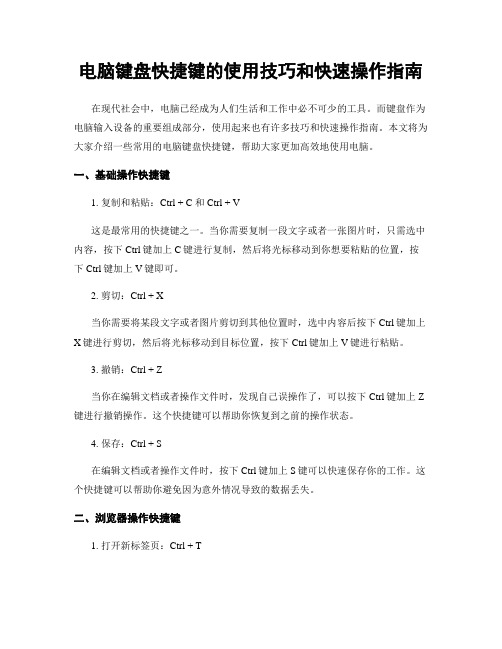
电脑键盘快捷键的使用技巧和快速操作指南在现代社会中,电脑已经成为人们生活和工作中必不可少的工具。
而键盘作为电脑输入设备的重要组成部分,使用起来也有许多技巧和快速操作指南。
本文将为大家介绍一些常用的电脑键盘快捷键,帮助大家更加高效地使用电脑。
一、基础操作快捷键1. 复制和粘贴:Ctrl + C 和 Ctrl + V这是最常用的快捷键之一。
当你需要复制一段文字或者一张图片时,只需选中内容,按下Ctrl键加上C键进行复制,然后将光标移动到你想要粘贴的位置,按下Ctrl键加上V键即可。
2. 剪切:Ctrl + X当你需要将某段文字或者图片剪切到其他位置时,选中内容后按下Ctrl键加上X键进行剪切,然后将光标移动到目标位置,按下Ctrl键加上V键进行粘贴。
3. 撤销:Ctrl + Z当你在编辑文档或者操作文件时,发现自己误操作了,可以按下Ctrl键加上Z 键进行撤销操作。
这个快捷键可以帮助你恢复到之前的操作状态。
4. 保存:Ctrl + S在编辑文档或者操作文件时,按下Ctrl键加上S键可以快速保存你的工作。
这个快捷键可以帮助你避免因为意外情况导致的数据丢失。
二、浏览器操作快捷键1. 打开新标签页:Ctrl + T当你需要在浏览器中打开一个新的标签页时,只需按下Ctrl键加上T键即可。
这个快捷键可以帮助你快速打开多个网页。
2. 关闭当前标签页:Ctrl + W当你不再需要当前打开的标签页时,按下Ctrl键加上W键可以快速关闭当前标签页。
这个快捷键可以帮助你提高浏览网页的效率。
3. 在新标签页中打开链接:Ctrl + 点击链接当你在浏览网页时,按住Ctrl键的同时点击链接,可以在新的标签页中打开链接。
这个快捷键可以帮助你同时查看多个网页。
4. 刷新页面:F5当你需要刷新当前页面时,只需按下F5键即可。
这个快捷键可以帮助你获取最新的网页内容。
三、Windows操作快捷键1. 打开任务管理器:Ctrl + Shift + Esc当你需要查看正在运行的程序或者结束某个程序时,按下Ctrl键加上Shift键再加上Esc键可以快速打开任务管理器。
电脑键盘设置和快捷键技巧
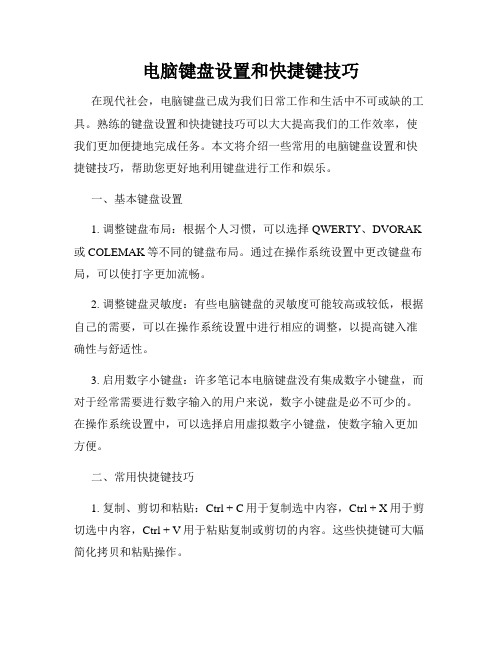
电脑键盘设置和快捷键技巧在现代社会,电脑键盘已成为我们日常工作和生活中不可或缺的工具。
熟练的键盘设置和快捷键技巧可以大大提高我们的工作效率,使我们更加便捷地完成任务。
本文将介绍一些常用的电脑键盘设置和快捷键技巧,帮助您更好地利用键盘进行工作和娱乐。
一、基本键盘设置1. 调整键盘布局:根据个人习惯,可以选择QWERTY、DVORAK 或COLEMAK等不同的键盘布局。
通过在操作系统设置中更改键盘布局,可以使打字更加流畅。
2. 调整键盘灵敏度:有些电脑键盘的灵敏度可能较高或较低,根据自己的需要,可以在操作系统设置中进行相应的调整,以提高键入准确性与舒适性。
3. 启用数字小键盘:许多笔记本电脑键盘没有集成数字小键盘,而对于经常需要进行数字输入的用户来说,数字小键盘是必不可少的。
在操作系统设置中,可以选择启用虚拟数字小键盘,使数字输入更加方便。
二、常用快捷键技巧1. 复制、剪切和粘贴:Ctrl + C用于复制选中内容,Ctrl + X用于剪切选中内容,Ctrl + V用于粘贴复制或剪切的内容。
这些快捷键可大幅简化拷贝和粘贴操作。
2. 撤销和重做:Ctrl + Z用于撤销上一步操作,Ctrl + Y用于重做撤销的操作。
这些快捷键常用于编辑文本、图像等内容时,方便我们进行修改和恢复。
3. 切换窗口:Alt + Tab用于在多个打开的窗口之间快速切换。
当我们需要同时查看或操作多个程序时,可以通过这个快捷键方便地切换窗口,提高工作效率。
4. 关闭窗口:Ctrl + W用于关闭当前窗口或标签页,Alt + F4用于关闭当前程序。
当我们不需要继续浏览某个窗口或关闭某个程序时,可以通过这些快捷键快速完成操作。
5. 快速打开应用程序:Windows键 + 数字键可以快速打开任务栏上对应位置的应用程序。
例如,按下Windows键 + 1可以打开任务栏上的第一个应用程序。
这个快捷键适用于Windows 7及以后的操作系统。
新建word的方法
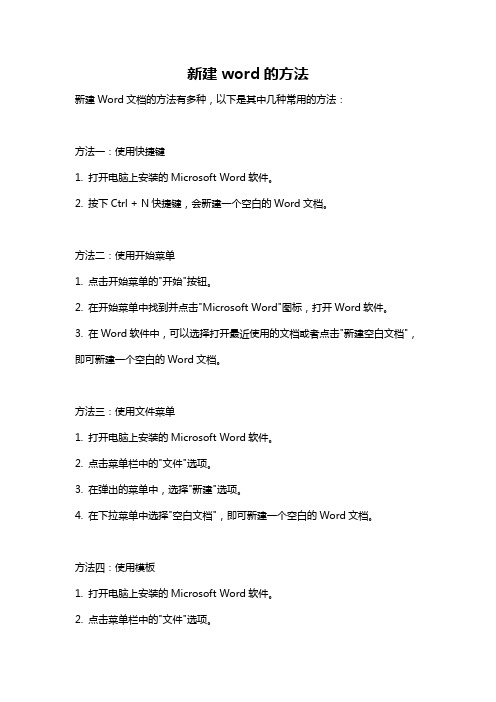
新建word的方法新建Word文档的方法有多种,以下是其中几种常用的方法:方法一:使用快捷键1. 打开电脑上安装的Microsoft Word软件。
2. 按下Ctrl + N快捷键,会新建一个空白的Word文档。
方法二:使用开始菜单1. 点击开始菜单的"开始"按钮。
2. 在开始菜单中找到并点击"Microsoft Word"图标,打开Word软件。
3. 在Word软件中,可以选择打开最近使用的文档或者点击"新建空白文档",即可新建一个空白的Word文档。
方法三:使用文件菜单1. 打开电脑上安装的Microsoft Word软件。
2. 点击菜单栏中的"文件"选项。
3. 在弹出的菜单中,选择"新建"选项。
4. 在下拉菜单中选择"空白文档",即可新建一个空白的Word文档。
方法四:使用模板1. 打开电脑上安装的Microsoft Word软件。
2. 点击菜单栏中的"文件"选项。
3. 在弹出的菜单中,选择"新建"选项。
4. 在下拉菜单中选择"从模板新建"。
5. 在弹出的模板窗口中,可以选择合适的模板来新建Word文档。
无论使用哪种方法新建Word文档,都可以开始编辑文字、插入图片、设置格式等操作。
在完成编辑后,可以选择保存文档,以便后续使用或分享。
同时,还可以进行打印、导出PDF等操作,以满足不同的需求。
除了新建空白文档,Word软件还提供了许多其他类型的文档模板,如简历、报告、信函等。
可以根据实际需要选择合适的模板进行新建,以提高工作效率。
总结起来,新建Word文档的方法简单明了,可以通过快捷键、开始菜单、文件菜单或模板进行操作。
根据个人喜好和需求选择适合的方式,开始使用Word 进行文档编辑。
(完整版)电脑中常用的快捷键
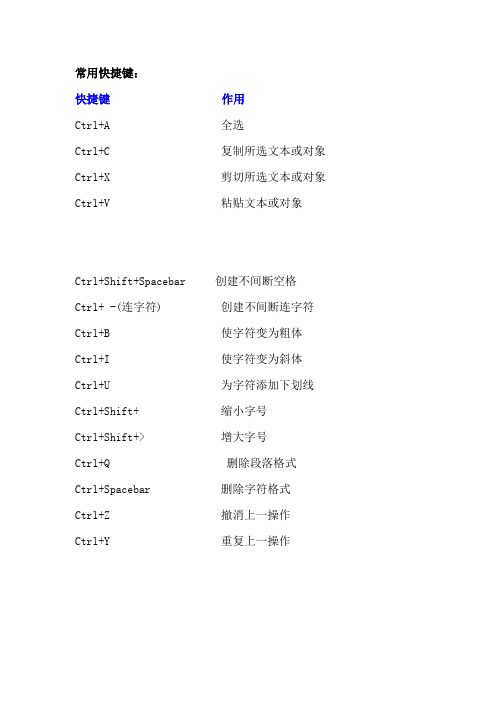
快捷键作用Ctrl+A 全选Ctrl+C 复制所选文本或对象Ctrl+X 剪切所选文本或对象Ctrl+V 粘贴文本或对象Ctrl+Shift+Spacebar 创建不间断空格Ctrl+ -(连字符) 创建不间断连字符Ctrl+B 使字符变为粗体Ctrl+I 使字符变为斜体Ctrl+U 为字符添加下划线Ctrl+Shift+ 缩小字号Ctrl+Shift+> 增大字号Ctrl+Q 删除段落格式Ctrl+Spacebar 删除字符格式Ctrl+Z 撤消上一操作Ctrl+Y 重复上一操作1.用于设置字符格式和段落格式的快捷键快捷键作用Ctrl+Shift+F 改变字体Ctrl+Shift+P 改变字号Ctrl+Shift+> 增大字号Ctrl+Shift+< 减小字号Ctrl+] 逐磅增大字号Ctrl+[ 逐磅减小字号Ctrl+D 改变字符格式("格式"菜单中的"字体"命令)Shift+F3 切换字母大小写Ctrl+Shift+A 将所选字母设为大写Ctrl+B 应用加粗格式Ctrl+U 应用下划线格式Ctrl+Shift+W 只给字、词加下划线,不给空格加下划线Ctrl+Shift+H 应用隐藏文字格式Ctrl+I 应用倾斜格式Ctrl+Shift+K 将字母变为小型大写字母Ctrl+=(等号)应用下标格式(自动间距)Ctrl+Shift++(加号)应用上标格式(自动间距)Ctrl+Shift+Z 取消人工设置的字符格式Ctrl+Shift+Q 将所选部分设为Symbol字体Ctrl+Shift+*(星号)显示非打印字符Shift+F1(单击)需查看文字格式了解其格式的文字Ctrl+Shift+C 复制格式Ctrl+Shift+V 粘贴格式Ctrl+1 单倍行距Ctrl+2 双倍行距Ctrl+5 1.5 倍行距Ctrl+0 在段前添加一行间距Ctrl+E 段落居中Ctrl+J 两端对齐Ctrl+L 左对齐Ctrl+R 右对齐Ctrl+Shift+D 分散对齐Ctrl+M 左侧段落缩进Ctrl+Shift+M 取消左侧段落缩进Ctrl+T 创建悬挂缩进Ctrl+Shift+T 减小悬挂缩进量Ctrl+Q 取消段落格式Ctrl+Shift+S 应用样式Alt+Ctrl+K 启动"自动套用格式"Ctrl+Shift+N 应用"正文"样式Alt+Ctrl+1 应用"标题1"样式Alt+Ctrl+2 应用"标题2"样式Alt+Ctrl+3 应用"标题3"样式Ctrl+Shift+L 应用"列表"样式2.用于编辑和移动文字及图形的快捷键◆删除文字和图形快捷键作用Backspace 删除左侧的一个字符Ctrl+Backspace 删除左侧的一个单词Delete 删除右侧的一个字符Ctrl+Delete 删除右侧的一个单词Ctrl+X 将所选文字剪切到"剪贴板"Ctrl+Z 撤消上一步操作Ctrl+F3 剪切至"图文场"◆复制和移动文字及图形快捷键作用Ctrl+C 复制文字或图形F2(然后移动插入移动选取的文字或图形点并按Enter键)Alt+F3 创建"自动图文集"词条Ctrl+V 粘贴"剪贴板"的内容Ctrl+Shift+F3 粘贴"图文场"的内容Alt+Shift+R 复制文档中上一节所使用的页眉或页脚◆插入特殊字符快捷键插入Ctrl+F9 域Shift+Enter 换行符Ctrl+Enter 分页符Ctrl+Shift+Enter 列分隔符Ctrl+ - 可选连字符Ctrl+Shift+ - 不间断连字符Ctrl+Shift+空格不间断空格Alt+Ctrl+C 版权符号Alt+Ctrl+R 注册商标符号Alt+Ctrl+T 商标符号Alt+Ctrl+.(句点)省略号◆选定文字和图形选定文本的方法是:按住 Shift 键并按能够移动插入点的键。
电脑快捷键使用发方法大全

电脑快捷键使用发方法大全(总22页)-CAL-FENGHAI.-(YICAI)-Company One1-CAL-本页仅作为文档封面,使用请直接删除电脑快捷键使用发方法大全按”shift”+”6”是省略号……,方法:shift+6(主键盘上的6,就是Y键对上去的那个6),前提是在你有五笔输入法的状态栏上,必须是中文标点,就是有个软件盘的旁边那个标点符号必须是空心的.)另一个方法是:按Ctrft不放,按主键盘区“。
”切换中英文标点输入法。
、、、退格键的左边是顿号键。
点符号必须是空心的.)快捷键单独按Windows:显示或隐藏“开始”功能表Windows+BREAK:显示“系统属性”对话框Windows+D:显示桌面Windows+M:最小化所有窗口Windows+Shift+M:还原最小化的窗口Windows+E:开启“资源管理器”Windows+F:查找文件或文件夹Windows+CTRL+ F:查找电脑Windows+F1:显示 Windows “帮助”Windows+R:开启“运行”对话框Windows+U:开启“公用程序管理器”Windows+L:切换使用者(Windows XP新功能)Ctrl快捷键Ctrl+S 保存Ctrl+W 关闭程序Ctrl+N 新建Ctrl+O 打开Ctrl+Z 撤销Ctrl+F 查找Ctrl+X 剪切Ctrl+C 复制Ctrl+V 粘贴Ctrl+A 全选Ctrl+[ 缩小文字Ctrl+] 放大文字Ctrl+B 粗体Ctrl+I 斜体Ctrl+U 下划线Ctrl+Shift 输入法切换Ctrl+空格中英文切换Ctrl+回车 QQ号中发送信息Ctrl+Home 光标快速移到文件头Ctrl+End 光标快速移到文件尾Ctrl+Esc 显示开始菜单Ctrl+Shift+< 快速缩小文字Ctrl+Shift+> 快速放大文字Ctrl+F5 在IE中强行刷新Ctrl+拖动文件复制文件Ctrl+Backspace 启动\关闭输入法拖动文件时按住Ctrl+Shift 创建快捷方式★★★★★★★★★★★★★★★★★★★★★★★★★★★★★★Alt快捷键Alt+F4 关闭当前程序Alt+空格+C 关闭窗口Alt+空格+N 最小化当前窗口Alt+空格+R 恢复最小化窗口Alt+空格+X 最大化当前窗口Alt+空格+M 移动窗口Alt+空格+S 改变窗口大小Alt+Tab 两个程序交换Alt+255 QQ号中输入无名人Alt+F 打开文件菜单Alt+V 打开视图菜单Alt+E 打开编辑菜单Alt+I 打开插入菜单Alt+O 打开格式菜单Alt+T 打开工具菜单Alt+A 打开表格菜单Alt+W 打开窗口菜单Alt+H 打开帮助菜单Alt+回车查看文件属性Alt+双击文件查看文件属性Alt+X 关闭C语言★★★★★★★★★★★★★★★★★★★★★★★★★★★★★★Shift快捷键Shift+空格半\全角切换Shift+右击右菜单打开方式Shift+F10 选中文件的右菜单Shift+多级文件全部关闭Shift+Del 直接删除文件Shift+^处在中文标点符号半角在智能ABC中省曰号Shift+\ 处在中文标点符号半角在智能ABC中顿号★★★★★★★★★★★★★★★★★★★★★★★★★★★★★★★★★★★★★★★★快捷键常规键盘快捷键Ctrl + C 复制。
电脑键盘快捷键用法
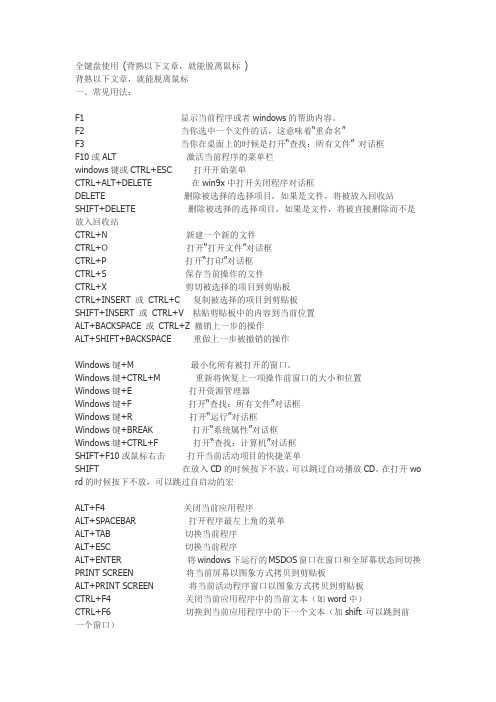
全键盘使用(背熟以下文章,就能脱离鼠标)背熟以下文章,就能脱离鼠标一、常见用法:F1显示当前程序或者windows的帮助内容。
F2当你选中一个文件的话,这意味着“重命名”F3当你在桌面上的时候是打开“查找:所有文件” 对话框F10或ALT激活当前程序的菜单栏windows键或CTRL+ESC打开开始菜单CTRL+ALT+DELETE在win9x中打开关闭程序对话框DELETE删除被选择的选择项目,如果是文件,将被放入回收站SHIFT+DELETE删除被选择的选择项目,如果是文件,将被直接删除而不是放入回收站CTRL+N新建一个新的文件CTRL+O打开“打开文件”对话框CTRL+P打开“打印”对话框CTRL+S保存当前操作的文件CTRL+X剪切被选择的项目到剪贴板CTRL+INSERT 或CTRL+C复制被选择的项目到剪贴板SHIFT+INSERT 或CTRL+V粘贴剪贴板中的内容到当前位置ALT+BACKSPACE 或CTRL+Z 撤销上一步的操作ALT+SHIFT+BACKSPACE重做上一步被撤销的操作Windows键+M最小化所有被打开的窗口。
Windows键+CTRL+M重新将恢复上一项操作前窗口的大小和位置Windows键+E打开资源管理器Windows键+F打开“查找:所有文件”对话框Windows键+R打开“运行”对话框Windows键+BREAK打开“系统属性”对话框Windows键+CTRL+F打开“查找:计算机”对话框SHIFT+F10或鼠标右击打开当前活动项目的快捷菜单SHIFT在放入CD的时候按下不放,可以跳过自动播放CD。
在打开wo rd的时候按下不放,可以跳过自启动的宏ALT+F4关闭当前应用程序ALT+SPACEBAR打开程序最左上角的菜单ALT+TAB切换当前程序ALT+ESC切换当前程序ALT+ENTER将windows下运行的MSDOS窗口在窗口和全屏幕状态间切换PRINT SCREEN将当前屏幕以图象方式拷贝到剪贴板ALT+PRINT SCREEN将当前活动程序窗口以图象方式拷贝到剪贴板CTRL+F4关闭当前应用程序中的当前文本(如word中)CTRL+F6切换到当前应用程序中的下一个文本(加shift 可以跳到前一个窗口)在IE中:ALT+RIGHT ARROW显示前一页(前进键)ALT+LEFT ARROW显示后一页(后退键)CTRL+TAB在页面上的各框架中切换(加shift反向)F5刷新CTRL+F5强行刷新目的快捷键激活程序中的菜单栏F10执行菜单上相应的命令ALT+菜单上带下划线的字母关闭多文档界面程序中的当前窗口CTRL+ F4关闭当前窗口或退出程序ALT+ F4复制CTRL+ C剪切CTRL+ X删除DELETE显示所选对话框项目的帮助F1显示当前窗口的系统菜单ALT+空格键显示所选项目的快捷菜单SHIFT+ F10显示“开始”菜单CTRL+ ESC显示多文档界面程序的系统菜单ALT+连字号(-)粘贴CTR L+ V切换到上次使用的窗口或者按住ALT然后重复按TAB,切换到另一个窗口ALT+ TAB撤消CTRL+ Z二、使用“Windows资源管理器”的快捷键目的快捷键如果当前选择展开了,要折叠或者选择父文件夹左箭头折叠所选的文件夹NUM LOCK+负号(-)如果当前选择折叠了,要展开或者选择第一个子文件夹右箭头展开当前选择下的所有文件夹NUM LOCK+*展开所选的文件夹NUM LOCK+加号(+)在左右窗格间切换F6三、使用WINDOWS键可以使用Microsoft自然键盘或含有Windows徽标键的其他任何兼容键盘的以下快捷键。
电脑键盘快捷键的使用技巧和快速操作指南

电脑键盘快捷键的使用技巧和快速操作指南在现代社会中,电脑已经成为我们生活和工作中必不可少的工具。
而要更高效地利用电脑,掌握一些常用的快捷键操作技巧是非常重要的。
本文将为您介绍一些常见的电脑键盘快捷键,帮助您提升操作效率。
一、基本快捷键1. 复制、剪切和粘贴复制:Ctrl + C剪切:Ctrl + X粘贴:Ctrl + V这是最基本的快捷键操作,可以快速复制、剪切和粘贴文本、图片或文件。
在编辑文档或者整理文件时,这些操作可以大大提高效率。
2. 撤销和重做撤销:Ctrl + Z重做:Ctrl + Y当您在编辑文本、设计图像或其他操作时,如果发现之前的处理出现错误,可以使用撤销操作来恢复到上一步。
而重做操作则可以取消撤销,重新实施之前的操作。
3. 保存保存:Ctrl + S无论是编辑文档、设计图像还是处理表格,及时保存是非常重要的。
使用Ctrl + S可以快速保存您的工作,以免数据丢失。
4. 打开和关闭打开:Ctrl + O关闭:Ctrl + W如果您需要打开一个文件或者关闭当前的窗口,可以使用这两个快捷键来完成。
方便快捷,可以节省一些鼠标点击的时间。
5. 查找和替换查找:Ctrl + F替换:Ctrl + H在大段文字中查找特定的单词或者短语,可以使用Ctrl + F来进行查找。
而如果需要替换某个词语,可以使用Ctrl + H。
这两个快捷键可以在文本编辑、网页浏览等场景中都能派上用场。
二、文本编辑快捷键1. 光标移动移动到行首:Home移动到行尾:End移动到单词前后:Ctrl + Left/Right移动到段落前后:Ctrl + Up/Down在编辑文本时,光标的移动对于定位和选择非常重要。
以上快捷键可以帮助您快速移动光标到所需位置。
2. 选择文本选择全部:Ctrl + A选择单词:Ctrl + Shift + Left/Right选择行:Shift + Home/End选择整段:Ctrl + Shift + Up/Down在编辑和整理文本时,如果需要选择一定范围的文本,使用这些快捷键可以方便快速地完成选择操作。
电脑操作常用快捷键
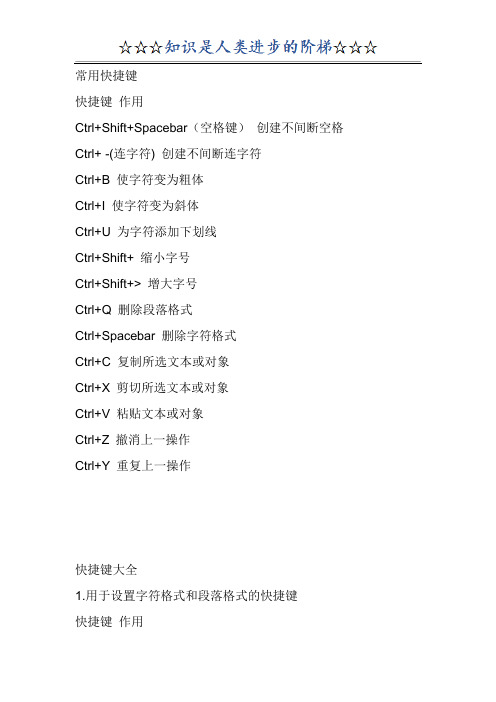
常用快捷键快捷键作用Ctrl+Shift+Spacebar(空格键)创建不间断空格Ctrl+ -(连字符) 创建不间断连字符Ctrl+B 使字符变为粗体Ctrl+I 使字符变为斜体Ctrl+U 为字符添加下划线Ctrl+Shift+ 缩小字号Ctrl+Shift+> 增大字号Ctrl+Q 删除段落格式Ctrl+Spacebar 删除字符格式Ctrl+C 复制所选文本或对象Ctrl+X 剪切所选文本或对象Ctrl+V 粘贴文本或对象Ctrl+Z 撤消上一操作Ctrl+Y 重复上一操作快捷键大全1.用于设置字符格式和段落格式的快捷键快捷键作用Ctrl+Shift+F 改变字体Ctrl+Shift+P 改变字号Ctrl+Shift+> 增大字号Ctrl+Shift+< 减小字号Ctrl+] 逐磅增大字号Ctrl+[ 逐磅减小字号Ctrl+D 改变字符格式("格式"菜单中的"字体"命令)Shift+F3 切换字母大小写Ctrl+Shift+A 将所选字母设为大写Ctrl+B 应用加粗格式Ctrl+U 应用下划线格式Ctrl+Shift+W 只给字、词加下划线,不给空格加下划线Ctrl+Shift+H 应用隐藏文字格式Ctrl+I 应用倾斜格式Ctrl+Shift+K 将字母变为小型大写字母Ctrl+=(等号)应用下标格式(自动间距)Ctrl+Shift++(加号)应用上标格式(自动间距)Ctrl+Shift+Z 取消人工设置的字符格式Ctrl+Shift+Q 将所选部分设为Symbol字体Ctrl+Shift+*(星号)显示非打印字符Shift+F1(单击)需查看文字格式了解其格式的文字Ctrl+Shift+C 复制格式Ctrl+Shift+V 粘贴格式Ctrl+1 单倍行距Ctrl+2 双倍行距Ctrl+5 1.5 倍行距Ctrl+0 在段前添加一行间距Ctrl+E 段落居中Ctrl+J 两端对齐Ctrl+L 左对齐Ctrl+R 右对齐Ctrl+Shift+D 分散对齐Ctrl+M 左侧段落缩进Ctrl+Shift+M 取消左侧段落缩进Ctrl+T 创建悬挂缩进Ctrl+Shift+T 减小悬挂缩进量Ctrl+Q 取消段落格式Ctrl+Shift+S 应用样式Alt+Ctrl+K 启动"自动套用格式" Ctrl+Shift+N 应用"正文"样式Alt+Ctrl+1 应用"标题1"样式Alt+Ctrl+2 应用"标题2"样式Alt+Ctrl+3 应用"标题3"样式Ctrl+Shift+L 应用"列表"样式2.用于编辑和移动文字及图形的快捷键◆删除文字和图形快捷键作用Backspace 删除左侧的一个字符Ctrl+Backspace 删除左侧的一个单词Delete 删除右侧的一个字符Ctrl+Delete 删除右侧的一个单词Ctrl+X 将所选文字剪切到"剪贴板"Ctrl+Z 撤消上一步操作Ctrl+F3 剪切至"图文场"◆复制和移动文字及图形快捷键作用Ctrl+C 复制文字或图形F2(然后移动插入移动选取的文字或图形点并按Enter键)Alt+F3 创建"自动图文集"词条Ctrl+V 粘贴"剪贴板"的内容Ctrl+Shift+F3 粘贴"图文场"的内容Alt+Shift+R 复制文档中上一节所使用的页眉或页脚◆插入特殊字符快捷键插入Ctrl+F9 域Shift+Enter 换行符Ctrl+Enter 分页符Ctrl+Shift+Enter 列分隔符Ctrl+ - 可选连字符Ctrl+Shift+ - 不间断连字符Ctrl+Shift+空格不间断空格Alt+Ctrl+C 版权符号Alt+Ctrl+R 注册商标符号Alt+Ctrl+T 商标符号Alt+Ctrl+.(句点)省略号◆选定文字和图形选定文本的方法是:按住Shift 键并按能够移动插入点的键。
电脑操作常用快捷键
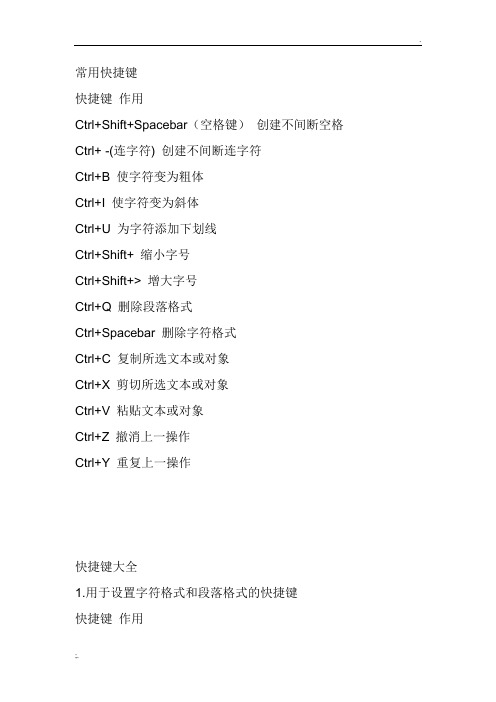
常用快捷键快捷键作用Ctrl+Shift+Spacebar(空格键)创建不间断空格Ctrl+ -(连字符) 创建不间断连字符Ctrl+B 使字符变为粗体Ctrl+I 使字符变为斜体Ctrl+U 为字符添加下划线Ctrl+Shift+ 缩小字号Ctrl+Shift+> 增大字号Ctrl+Q 删除段落格式Ctrl+Spacebar 删除字符格式Ctrl+C 复制所选文本或对象Ctrl+X 剪切所选文本或对象Ctrl+V 粘贴文本或对象Ctrl+Z 撤消上一操作Ctrl+Y 重复上一操作快捷键大全1.用于设置字符格式和段落格式的快捷键快捷键作用Ctrl+Shift+P 改变字号Ctrl+Shift+> 增大字号Ctrl+Shift+< 减小字号Ctrl+] 逐磅增大字号Ctrl+[ 逐磅减小字号Ctrl+D 改变字符格式("格式"菜单中的"字体"命令)Shift+F3 切换字母大小写Ctrl+Shift+A 将所选字母设为大写Ctrl+B 应用加粗格式Ctrl+U 应用下划线格式Ctrl+Shift+W 只给字、词加下划线,不给空格加下划线Ctrl+Shift+H 应用隐藏文字格式Ctrl+I 应用倾斜格式Ctrl+Shift+K 将字母变为小型大写字母Ctrl+=(等号)应用下标格式(自动间距)Ctrl+Shift++(加号)应用上标格式(自动间距)Ctrl+Shift+Z 取消人工设置的字符格式Ctrl+Shift+Q 将所选部分设为Symbol字体Ctrl+Shift+*(星号)显示非打印字符Shift+F1(单击)需查看文字格式了解其格式的文字Ctrl+Shift+C 复制格式Ctrl+1 单倍行距Ctrl+2 双倍行距Ctrl+5 1.5 倍行距Ctrl+0 在段前添加一行间距Ctrl+E 段落居中Ctrl+J 两端对齐Ctrl+L 左对齐Ctrl+R 右对齐Ctrl+Shift+D 分散对齐Ctrl+M 左侧段落缩进Ctrl+Shift+M 取消左侧段落缩进Ctrl+T 创建悬挂缩进Ctrl+Shift+T 减小悬挂缩进量Ctrl+Q 取消段落格式Ctrl+Shift+S 应用样式Alt+Ctrl+K 启动"自动套用格式" Ctrl+Shift+N 应用"正文"样式Alt+Ctrl+1 应用"标题1"样式Alt+Ctrl+2 应用"标题2"样式Alt+Ctrl+3 应用"标题3"样式Ctrl+Shift+L 应用"列表"样式2.用于编辑和移动文字及图形的快捷键◆删除文字和图形快捷键作用Backspace 删除左侧的一个字符Ctrl+Backspace 删除左侧的一个单词Delete 删除右侧的一个字符Ctrl+Delete 删除右侧的一个单词Ctrl+X 将所选文字剪切到"剪贴板"Ctrl+Z 撤消上一步操作Ctrl+F3 剪切至"图文场"◆复制和移动文字及图形快捷键作用Ctrl+C 复制文字或图形F2(然后移动插入移动选取的文字或图形点并按Enter键)Alt+F3 创建"自动图文集"词条Ctrl+V 粘贴"剪贴板"的内容Ctrl+Shift+F3 粘贴"图文场"的内容Alt+Shift+R 复制文档中上一节所使用的页眉或页脚◆插入特殊字符快捷键插入Ctrl+F9 域Shift+Enter 换行符Ctrl+Enter 分页符Ctrl+Shift+Enter 列分隔符Ctrl+ - 可选连字符Ctrl+Shift+ - 不间断连字符Ctrl+Shift+空格不间断空格Alt+Ctrl+C 版权符号Alt+Ctrl+R 注册商标符号Alt+Ctrl+T 商标符号Alt+Ctrl+.(句点)省略号◆选定文字和图形选定文本的方法是:按住Shift 键并按能够移动插入点的键。
- 1、下载文档前请自行甄别文档内容的完整性,平台不提供额外的编辑、内容补充、找答案等附加服务。
- 2、"仅部分预览"的文档,不可在线预览部分如存在完整性等问题,可反馈申请退款(可完整预览的文档不适用该条件!)。
- 3、如文档侵犯您的权益,请联系客服反馈,我们会尽快为您处理(人工客服工作时间:9:00-18:30)。
电脑快捷键使用方法编辑
▌1.很多时候,需要暂时离开座位去做别的事情,如果对自己的电脑安全很重视,不妨按住windows键后,再按L键,这样电脑就直接锁屏了,这样就不用担心电脑的资料外泄啦更多实用技巧,
▌2.要找电脑上的文件时,一般人会先找到“我的电脑”,然后点击打开,而高手总是很酷的,轻轻按下键盘上的Windows键不放然后再按E键,直接打开电脑的资源管理器,而一般人还在慢慢寻找“我的电脑”的图标呢,嗯,高手就是这样直接把一般人给秒杀了的
▌3. 正在玩游戏或看羞羞的东西的时候,Boss进来了!鼠标一下子点不到右下角的显示桌面,怎么办,怎么办?别紧张!直接按下Windows键和D键,看,桌面闪现!更多实用技巧,
▌4.一个小花招,蛮炫的。
按下windows键按后再按Tab键,可以以3D效果显示切换窗口▌5.windows自带的录像功能。
按下windows键+R,输入psr.exe回车,然后就可以开始记录了。
更多实用技巧,
▌6.你知道怎样一次过调整显示器亮度、音量大小,打开无线网,还能够看到本本电池电量吗?把本本的画面放到电视上,已经连好线了,需要怎么设置?小case啦,想要这些功能,你只需要按下Windows键+X,一次性满足你的所有愿望啦!
▌7.Windows + R输入osk,出现炫酷虚拟键盘!你按下一个键,它也会同样显示出来按下的状态喔!
▌8.图片太小,眼神不好使咋办?试试windows键和+++++++++,放大镜出现!
▌9. 现在很多程序,比如QQ,IE,都是在同一个窗口里面打开几个页面。
用Ctrl+Tab,可以在几个页面之间互相切换。
用Ctrl+w,可以关闭当前的页面。
▌10.按下windows键不放,再按下Fn,再按下Home,你就可以打开系统属性了。
(其实用鼠标在我的电脑上面右键->属性也一样,不过不觉得用键盘操作更帅嘛~^^
▌11.shift + 任务栏的窗口图标 = 新建一个该窗口
Ctrl+S 保存
Ctrl+W 关闭程序
Ctrl+N 新建
Ctrl+O 打开
Ctrl+Z 撤销
Ctrl+F 查找
Ctrl+X 剪切
Ctrl+C 复制
Ctrl+V 粘贴
Ctrl+A 全选
Ctrl+[ 缩小文字
Ctrl+] 放大文字
Ctrl+B 粗体
Ctrl+I 斜体
Ctrl+U 下划线
Ctrl+Shift 输入法切换
Ctrl+空格中英文切换
Ctrl+回车 QQ号中发送信息
Ctrl+Home 光标快速移到文件头
Ctrl+End 光标快速移到文件尾
Ctrl+Esc 显示开始菜单
Ctrl+Shift+< 快速缩小文字
Ctrl+Shift+> 快速放大文字
Ctrl+F5 在IE中强行刷新
Ctrl+拖动文件复制文件
Ctrl+Backspace 启动\关闭输入法
拖动文件时按住Ctrl+Shift 创建快捷方式Alt+空格+C 关闭窗口
Alt+空格+N 最小化当前窗口
Alt+空格+R 恢复最小化窗口
Alt+空格+X 最大化当前窗口
Alt+空格+M 移动窗口
Alt+空格+S 改变窗口大小
Alt+Tab 两个程序交换
Alt+255 QQ号中输入无名人
Alt+F 打开文件菜单
Alt+V 打开视图菜单
Alt+E 打开编辑菜单
Alt+I 打开插入菜单
Alt+O 打开格式菜单
Alt+T 打开工具菜单
Alt+A 打开表格菜单
Alt+W 打开窗口菜单
Alt+H 打开帮助菜单
Alt+回车查看文件属性
Alt+双击文件查看文件属性
Alt+X 关闭C语言
Shift快捷键
Shift+空格半\全角切换
Shift + Delete 永久删除所选项,而不将它放到“回收站”中。
拖动某一项时按 CTRL 复制所选项。
拖动某一项时按 CTRL + SHIFT 创建所选项目的快捷键。
WORD全套快捷键小技巧:
CTRL+O 打开
CTRL+P 打印
CTRL+A 全选
CTRL+[/] 对文字进行大小设置(在选中目标情况下)
CTRL+D 字体设置(在选中目标情况下)
CTRL+G/H 查找/替换;
CTRL+N 全文删除;
CTRL+M 左边距(在选中目标情况下);
CTRL+U 绘制下划线(在选中目标情况下);
CTRL+B 加粗文字(在选中目标情况下);
CTRL+I 倾斜文字(在选中目标情况下);
CTRL+Q 两边对齐(无首行缩进),
(在选中目标情况下)或将光标放置目标文字的段尾,亦可操作
CTRL+J 两端对齐(操作同上)
CTRL+E 居中(操作同上)
CTRL+R 右对齐(操作同上)
CTRL+K 插入超链接
CTRL+T/Y 可进行首行缩进(将光标移到需做此操作的段尾,或将此段选中进行操作Ctrl+A(或Ctrl+小键盘上数字5):选中全文。
Ctrl+B:给选中的文字加粗(再按一次,取消加粗)。
Ctrl+C:将选中的文字复制到剪贴板中。
Ctrl+D:打开“字体”对话框,快速完成字体的各种设置。
Ctrl+E:使光标所在行的文本居中。
Ctrl+F:打开“查找与替换”对话框,并定位在“查找”标签上。
Ctrl+G:打开“查找与替换”对话框,并定位在“定位”标签上。
Ctrl+H:打开“查找与替换”对话框,并定位在“替换”标签上。
Ctrl+I:使选中的文字倾斜(再按一次,取消倾斜)。
Ctrl+K:打开“插入超链接”对话框。
Ctrl+Shift+L:给光标所在行的文本加上“项目符号”。
Ctrl+M:同时增加首行和悬挂缩进。
Ctrl+Shift+M:同时减少首行和悬挂缩进。
Ctrl+N:新建一个空文档。
Ctrl+O(或Ctrl+F12):打开“打开”对话框。
Ctrl+P(或Ctrl+Shift+F12):打开“打印”对话框。
Ctrl+R:使光标所在行的文本右对齐。
Ctrl+S:为新文档打开“另保存为”对话框,或对当前文档进行保存。
Ctrl+T:增加首行缩进。
Ctrl+Shift+T:减少首行缩进。
Ctrl+U:给选中的文字加上下划线(再按一次,去年下划线)。
Ctrl+V:将剪贴板中的文本或图片粘贴到光标处。
若剪贴板中有多个内容,则将最后一条内容粘贴到光标处。
Ctrl+X:将选中的文字剪切到剪贴板中。
Ctrl+Z:撤销刚才进行的操作(可以多次使用)。
Ctrl+0:将选中的文本每段前增加12磅的间距。
Ctrl+1:若选中的文本行距不是“单倍行距”,则将其快速设置为“单倍行距”。
Ctrl+2:将选中的文本行距设置为“两倍行距”。
Ctrl+5:将选中的文本行距设置为“1.5倍行距”。
Ctrl+F2:快速执行“打印预览”功能。
Ctrl+F4:关闭当前文档。
Ctrl+F5:使窗口还原到最大化之前的状态。
Ctrl+Shift+F5:打开“书签”对话框。
Ctrl+Shift+F8:激活列选择功能,即通常所说的选择竖块文本(再按一次或按ESC键,取消该功能)。
Ctrl+F9:在光标处插入一域记号“{}”(注意:直接输入的一对大括号不能作为域记号)。
Ctrl+F5:使窗口还原到最大化之前的状态(再按一次,就会使窗口再次最大化)。
Ctrl+Deltet:删除光标后面的一个英文单词或一个中文词语(可反复使用)。
Ctrl+退格键:删除光标前面的一个英文单词或一个中文词语(可反复使用)。
Ctrl+Enter:将光标后面的内容快速移到下一页。
Ctrl+End:快速将光标移到文末。
Ctrl+Home(或Ctrl+Page Up):快速将光标移到文首。
Ctrl+Insert+Insert(即按两下Insert键):快速打开或更改“任务窗格”到“剪贴板”状态。
Ctrl+~:打开中文输入法的“在线造词”功能。
Ctrl++:快速切换到下标输入状态(再按一次恢复到正常状态)。
Ctrl+Shift++:快速切换到上标输入状态(再按一次恢复到正常状态)。
Ctrl+→:按英文单词或中文词语的间隔向后移动光标。
Ctrl+←:按英文单词或中文词语的间隔向前移动光标。
Ctrl+J:文本两端对齐
Ctrl+L:文本左对齐
Ctrl+Q:段落重置
Ctrl+W:关闭当前文档
Ctrl+Y:重复上一操作(部分操作不适用-winkey+d :这是高手最常用的第一快捷组合键。
这个快捷键组合可以将桌面上的所有窗口瞬间最小化,无论是聊天的窗口还是游戏的窗口,只要再次按下这个组合键,刚才的所有窗口都回来了,而且激活的也正是你最小化之前在使用的窗口!)。
